Info: Diese Anleitung funktioniert natürlich auch mit dem neuen Raspberry Pi 3. Es ändert sich dadurch nichts an dieser Anleitung außer dass man keinen separaten WLAN-Adapter mehr benötigt da der Pi 3 bereits einen integriert hat. 😉
Mit dieser Anleitung wird es dir möglich sein jedes HDMI-Gerät mit Ambilight zu versorgen. Das Ergebnis wird dich umhauen! 🙂
Vor allem beim zocken auf Spielekonsolen bekommt man ein ganz neues Spieleerlebnis. Durch das Ambilight wird das gesamte Zimmer in die Atmosphäre des TV-Bildes getaucht. Da wirkt der Kampf gegen Bowser – im Spiel Super Mario Bros. U für die Nintendo Wii U – gleich viel dramatischer wenn es nicht nur im Fernseher, sondern auch an den Wänden feuerrot „brennt“. 🙂
Ich habe wahnsinnig viel ausprobiert und verschiedene Hardware getestet um das beste Ergebnis zu erzielen und ich finde, dass sich der Aufwand richtig gelohnt hat.
Folgende Bereiche umfasst diese Anleitung:
- Was wird benötigt?
- Alles richtig anschließen
- Raspberry Pi vorbereiten
- Konfigurationsdatei für den Videograbber erstellen
- Ambilight-Quelle steuern – Mehrere Möglichkeiten
Hier noch ein kurzes Video vom Ergebnis dieser ganzen Bastelei. 🙂
(Spiel: New Super Mario Bros. U)
Voraussetzung für diese Anleitung
Du musst die ersten beiden Ambilight-Anleitungen bereits erfolgreich durchgeführt haben, da diese Anleitung auf den ersten beiden aufbaut.
Info: Nutze am besten gleich die neueste BETA Version von Openelec, damit auch wirklich alles funktioniert, wie hier beschrieben.
Teil 1: Hardware – So installierst du die LEDs an deinem TV
Teil 2: Software – Die Farben mit Hyperion richtig steuern
Nach diesen beiden Anleitungen besitzt du bereits ein funktionierendes Ambilight-System, das bis jetzt jedoch nur in Kodi funktioniert.
Doch das werden wir jetzt für weitere HDMI-Geräte erweitern. 🙂
1. Was wird benötigt?
| Hardware | Empfehlung |
|---|---|
| USB-Videograbber | 13,85 € |
| HDMI 2 AV Konverter | 15,99 € |
| HDMI-Splitter | 19,85 € |
| Cinch-Verbindungsstück | 2,49 € |
| USB-Verlängerungskabel | 2,53 € |
| 2x HDMI-Kabel | 5,99 € |
Da der oben verlinkte HDMI 2 AV Konverter oft ausverkauft ist wäre hier noch eine Alternative die ebenfalls funktioniert. (siehe Forum)
Der Videograbber und der HDMI-Konverter sind hierbei die ausschlaggebenden Komponenten!
Viele Konverter und Videograbber sind leider nicht geeignet für dieses Projekt, darum ist es wichtig, dass du genau die Geräte kaufst die ich in der Einkaufsliste empfehle, damit diese Anleitung auch bei dir ein Top-Ergebnis bringt.
Vor allem der HDMI2AV Konverter ist tückisch, da die meisten von außen gleich aussehen, sich jedoch in der Technik stark unterscheiden.
Der von mir empfohlene Videograbber besitzt den „Fushicai Chipsatz“, der bei mir das beste Ergebnis liefert. Für diesen Videograbber ist auch keine Treiberinstallation notwendig da dieser in Openelec bereits vorhanden ist. Der USB-Videograbber wird also direkt erkannt.
2. Alles richtig anschließen
Das Anschließen gestaltet sich relativ einfach. Ich habe zum besseren Verständnis mal einen Bauplan erstellt, der in vereinfachter Form zeigt, wie die zusätzliche Hardware richtig angeschlossen wird und wie das Ganze im Prinzip funktioniert.
Hinweis: Auf dem Bauplan sowie auf meinem Foto wird der HDMI-Splitter ohne Stromstecker gezeigt damit es nicht zu unübersichtlich wirkt. Es versteht sich natürlich von selbst, dass man den Splitter mit dem mitgelieferten Netzteil betreiben muss, damit dieser funktioniert. 😉
Bauplan
HDMI-2-AV Konverter
Achte darauf, dass der HDMI-2-AV-Konverter auf PAL eingestellt ist. Am Konverter ist auch ein Mini-USB Anschluss vorhanden um ihn mit zusätzlichem Strom zu versorgen, doch muss man diesen nicht zwingend verwenden da im Normalfall ausreichend Strom vom HDMI-Kabel geliefert wird.
Ich habe den Konverter testweise mit und ohne zusätzlichem Strom betrieben und keinen Unterschied festgestellt.
Es wird nur das gelbe Videokabel am Konverter angeschlossen. Die rot/weißen Kabel dienen nur der Audioübertragung und werden nicht benötigt.
Meine Umsetzung
Und so habe ich es an meinem Fernseher umgesetzt.
Damit keine LEDs von irgendwelchen Kabeln verdeckt werden, habe ich einfach alle Geräte mit doppelseitigem Montageband direkt an den Fernseher geklebt. Notfalls bekommt man immer noch alles rückstandslos entfernt, für mich also eine ganz gute Lösung. Die langen HDMI-Kabel habe ich zusätzlich noch mit Kabelbindern zusammengebunden.
Ich stelle hier nur meine Lösung vor, man kann selbstverständlich auch einfach alle Geräte hinter den Fernseher legen, sollte dann nur aufpassen dass die LEDs nicht von Kabeln verdeckt werden.
Wie man auf dem Foto noch gut erkennt, habe ich alle Kabel – bis auf das gelbe natürlich – vom Videograbber abgeschnitten, damit es übersichtlicher wirkt.
3. Raspberry Pi vorbereiten
Um direkt einigen Problemen aus dem Weg zu gehen, optimieren wir unsere config.txt Datei für diesen Einsatz. Wo man die config.txt findet und wie man sie bearbeitet, wissen wir ja noch aus Teil 2. 😉
Folgende Einträge sollten aktiviert/erstellt werden:
max_usb_current=1
Da der Videograbber relativ viel Strom benötigt, ist es sinnvoll die Stromstärke an den USB-Ports zu erhöhen. Mit diesem Eintrag ist das schnell gemacht.
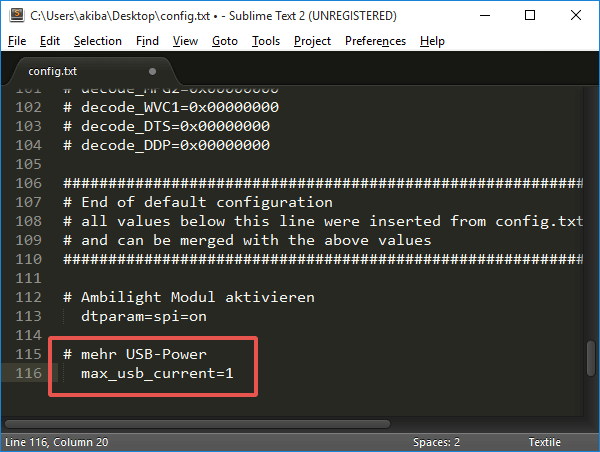
hdmi_force_hotplug=1
Wenn wir uns schon in der config.txt Datei befinden können wir auch gleich die Funktion aktivieren, dass der Raspberry auch dann startet, wenn er noch kein Signal vom Fernseher durch das HDMI-Kabel erhalten hat.
Sinnvoll für Leute die den Raspberry später nur für externes Ambilight nutzen möchten und keinen Monitor am Raspberry betreiben.
Dieser Eintrag existiert bereits in der config.txt, man braucht nur die Raute davor zu entfernen damit diese Funktion aktiviert wird. Wie hier im Screenshot zu sehen.
4. Konfigurationsdatei für den Videograbber erstellen
Im zweiten Teil der Ambilight Anleitung habe ich bereits gezeigt, wie man die Hyperion Konfigurationsdatei für Kodi erstellt.
Für den Videograbber erstellen wir jetzt eine separate Konfigurationsdatei mit optimierten Einstellungen. Die Vorgehensweise ist die selbe, nur eben mit teilweise anderen Werten.
Starte also wieder das Hyperion Konfigurationstool und generiere dir eine neue Konfigurationsdatei für den Videograbber.
Bis auf die individuellen Einstellungen für Anzahl, Richtung & Anfang der LEDs – die auf dein System angepasst sein müssen – kannst die die restlichen Einstellungen aus den Screenshots direkt übernehmen und wirst damit bereits ein super Ergebnis erzielen. 🙂
Das Feintuning der Farben kannst du später wieder ganz easy mit dem Handy im Live-Betrieb anpassen, falls dir meine Einstellungen nicht gefallen.
Nachdem alles richtig eingestellt wurde, generierst du dir die Konfigurationsdatei und nennst sie hyperion.config.grabber.json. Warum die Datei so heißen muss erkläre ich in Schritt 5.
Die soeben erstellte hyperion.config.grabber.json musst du jetzt mit einem Texteditor deiner Wahl öffnen und manuell einen zusätzlichen Eintrag schreiben, damit Hyperion die Bildinformationen vom USB-Videograbber nutzt um die Farben für die LEDs zu berechnen.
Dieser Eintrag wird benötigt (Werte bereits optimiert):
"grabber-v4l2" :
{
"device" : "/dev/video0",
"input" : 0,
"standard" : "NTSC",
"width" : -1,
"height" : -1,
"frameDecimation" : 2,
"sizeDecimation" : 4,
"priority" : 800,
"mode" : "2D",
"cropLeft" : 6,
"cropRight" : 6,
"cropTop" : 2,
"cropBottom" : 2,
"redSignalThreshold" : 0.1,
"greenSignalThreshold" : 0.1,
"blueSignalThreshold" : 0.1
},
Die Werte sind bereits für den von mir empfohlenen Videograbber (Fushicai-Chipsatz) optimiert und können so direkt übernommen werden.
Nicht wundern dass dort als Videoformat „NTSC“ steht. Wenn man – richtigerweise – PAL einträgt, funktioniert der ganze Spaß komischerweise nicht.. die LEDs leuchten nicht. Ihr wollt nicht wissen wie viele Stunden ich gebraucht habe um diesen „Fehler“ zu finden und ihn zu beheben. Wird wohl ein Bug in Hyperion sein, aber halb so wild. Das ändert nichts am Ergebnis. 😉
Damit du siehst wie und wo man diesen Eintrag in der Datei macht, kannst du dir meine Datei runterladen und schauen wie ich dort den Eintrag gesetzt habe.
Download: hyperion.config.grabber.zip
Nachdem das erledigt ist, legst du deine hyperion.config.grabber.json Datei in den Configfiles-Ordner von Openelec ab. Dort sollte sich auch noch deine hyperion.config.json Datei befinden die du in der Ambilight-Anleitung Teil 2 bereits erstellt hast.
Kopiere deine hyperion.config.json Datei, füge sie erneut ein und benenne sie in hyperion.config.kodi.json um. Dieser Schritt ist notwendig damit wir später einfach zwischen den beiden Profilen wechseln können. Also zwischen „Ambilight in Kodi“ und „Ambilight für externe Geräte“.
Du bist jetzt vielleicht noch verwirrt warum da jetzt 3 Konfigurationsdateien liegen, wo wir doch eigentlich nur 2 oder im Prinzip nur eine benötigen. In Schritt 5 erkläre ich, warum das schlau ist es so zu machen. Also einfach erst mal stumpf nachmachen wie ich es hier schreibe. 😀
Du solltest in dem Configfiles-Ordner jetzt also 3 .json Konfigurationsdateien haben so wie in meinem Screenshot zu sehen.

Wichtig: Achte bei diesen 3 Dateien auf die richtige Schreibweise wie im Screenshot zu sehen damit später die Scripte diese Dateien auch finden können.
5. Ambilight-Quelle steuern – Mehrere Möglichkeiten
Hier biete ich 3 Lösungen an um den Videograbber zu steuern. Es sollte für jeden also das passende dabei sein. 🙂
5.1 Videograbber automatisch starten
Im Openelec Configfiles Ordner befinden sich jetzt 3 Hyperion Konfigurationsdateien. Die hyperion.config.json ist die Datei, die immer automatisch geladen wird, wenn der Raspberry gestartet wird.
Zur Zeit ist dies noch deine Konfigurationsdatei für Kodi. Der Videograbber für externe Geräte wird also noch nicht funktionieren. Wenn du also willst, dass standardmäßig der Videograbber beim Start aktiviert sein soll, dann ersetze einfach den kompletten Inhalt der hyperion.config.json durch den Inhalt deiner hyperion.config.grabber.json und beim nächsten Start wird dann der Videograbber aktiv sein.
Für einige von euch, die Kodi gar nicht nutzen wollen am Raspberry Pi, ist dies bereits die perfekte Lösung. Der Raspberry startet jetzt immer automatisch den Videograbber und versorgt das externe HDMI-Gerät mit Licht. Man muss sich um nichts weiter kümmern.
5.2 Ambilight Quelle direkt in Kodi steuern
Hier habe ich eine wirklich coole Lösung gefunden wie man direkt in Kodi zwischen „Ambilight in Kodi“ und „Ambilight für externes Gerät“ hin und her switchen kann.
Dafür „missbrauchen“ wir das Favoritenmenü von Kodi wo wir 3 kleine Einträge hinzufügen die uns jeweils ein kleines Script starten, dass die verschiedenen Hyperion Konfigurationsdateien wechselt oder Ambilight komplett abschaltet.
Download: hyperion_steuern.zip
In dieser zip-Datei befinden sich 3 Scripte sowie eine angepasste favourites.xml Datei. Alle 4 Dateien musst du in den Kodi Userdata Ordner legen und deine bereits vorhandene favourites.xml Datei überschreiben.
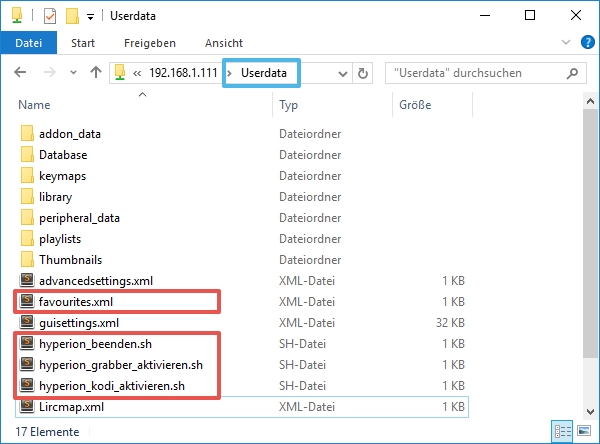
Nach einem Neustart öffnest du das Favoritenmenü in Kodi und siehst dann schon die neuen Einträge mit denen du die Ambilight-Quelle bequem auswählen kannst.
Damit die Scripte funktionieren, müssen die Dateinamen der Hyperion Konfigurationsdateien genau stimmen. (hyperion.config.grabber.json, hyperion.config.kodi.json).
5.3 Ambilight Quelle mit der Fernbedienung steuern
Info: Wer sich mit dem Thema Fernbedienung in Kodi noch gar nicht auseinandergesetzt hat, dem empfehle ich diesen Artikel.
Wer noch genug unbelegte Tasten auf seiner Fernbedienung hat, kann die Scripte auch direkt mit einer Taste ausführen.
Hier mal ein Beispiel Screenshot von meiner remote.xml damit man sieht wie man die Einträge machen muss.
Damit man sich nicht vertippt, hier der Code für die Tasten zum kopieren:
system.exec("/storage/.kodi/userdata/hyperion_kodi_aktivieren.sh")
system.exec("/storage/.kodi/userdata/hyperion_grabber_aktivieren.sh")
system.exec("/storage/.kodi/userdata/hyperion_beenden.sh")
Damit kannst du dann bequem per Tastendruck dein Ambilight-System steuern.
Alle Funktionen mit nur einer Taste durchgehen
Wenn du nicht unbedingt 3 Tasten dafür „verbrauchen“ willst, habe ich hier noch ein Script erstellt, mit dem du mit nur einer Taste alle Optionen durchgehen kannst.
Beim ersten drücken geht also Ambilight für externe Geräte an, beim zweiten drücken geht Ambilight in Kodi an und beim dritten drücken schaltest du Ambilight aus und dann wieder von vorne.
Lade dir dafür einfach dieses Script herunter, entpacke es und lade die hyperion_toggle_switch.sh wieder in den Userdata Ordner.
Download: hyperion_toggle_switch.zip
Deine Taste belegst du dann mit diesem Befehl:
system.exec("/storage/.kodi/userdata/hyperion_toggle_switch.sh")
Fertig. 🙂
Neu! Hilfe im Forum
Da es hier in den Kommentaren – bei diesem umfangreichen Thema – schnell zu unübersichtlich wird, bitte ich euch bei größeren Problemen das neue PowerPi-Forum zu nutzen. Ich bin dort sehr aktiv und kann euch schneller bei Problemen helfen als hier in den Kommentaren.




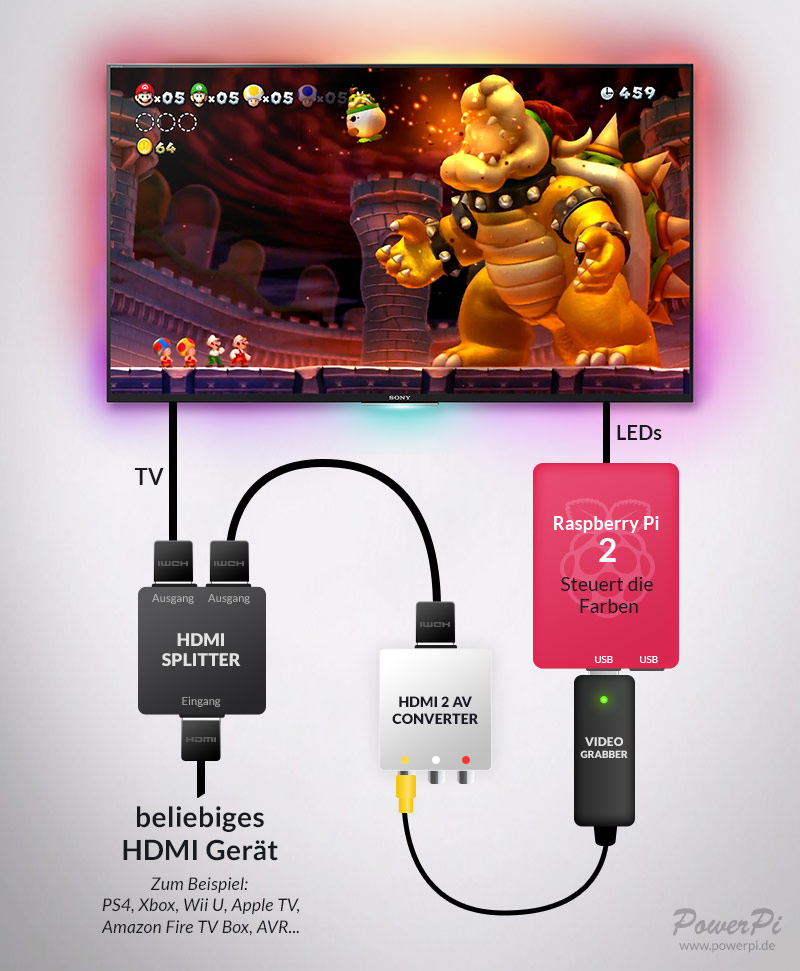


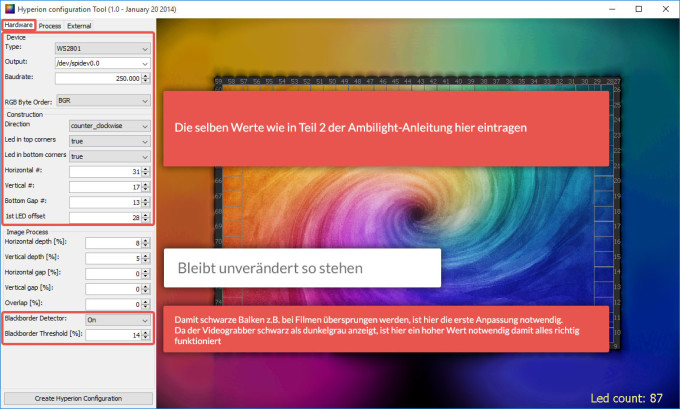


















Geniale Anleitung !!!
Toller Blog und wie viel Zeit du da rein steckst. Hut ab!
Werde mir die Hardware gleich besorgen und auf unsere Homepage nach erfolgreicher Installation berichten.
Mach so weiter!
Grüße von Scase
Danke dir Tobias! 🙂
Auf den Bericht bin ich gespannt.
Ich wünsche viel Spaß beim nachbasteln.
Hi ich find es eine tolle Sache, nur ich finde die LEDs nicht wo hast du die bekommen?
http://de.aliexpress.com/item/1M-WS2801-2801-Black-PCB-Dream-Color-5050-RGB-LED-Strip-Individually-addressable-32LEDs-DC-5V/32259826498.html?adminSeq=221395084&shopNumber=1332278
hier bekommst du sie am günstigsten 😉
Wiedermal TOP!!! Ich freu mich immerwieder neue Artikel von dir zu lesen. Weiter so! RESPEKT!
Danke dir Björn. War dieses mal ein gutes Stück Arbeit aber ich bin vom Ergebnis selber total begeistert! 🙂
Das glaube ich dir!! Ich bin immer noch aus dem Häuschen im Bezug auf die „einfache“ Ambilight Umsetzung. Und meine Frau erst 🙂 Die Verwandtschaft kommt aus dem Staunen nicht raus, was man mit einem Raspberry alles zaubern kann!
Was wird dein nächstes Projekt sein ?
Moin,
erstmal vielen Dank für die super Anleitungen und das du soviel Zeit da rein steckst.
Ich wollte heute auch mit dem Projekt starten.
Nur leider habe ich eine ganz andere Version von Hyperion (1.03.1) und da sieht alles anders aus.
Kannst du vielleicht die Bilder von der Hyperion konfigration nochmal mit der Aktuellen version machen da sich da doch einiges geändert hat.
Vielen Dank im Vorraus.
Gruß Thomas
Ist es auch möglich normales Kabelfernsehen über das Ambilight zu steuern? Habe das normale Kabel-TV Kabel aus der Wand in meinem Fernseher gesteckt.
Vielen Dank 🙂 Tolles Ergebnis!
Nein, leider nicht möglich da dein TV das Signal nicht in Video-Form rausgibt.
Wäre nur möglich wenn du einen externen Kabel-Receiver benutzen würdest !
Wenn dein TV das Signal ausgibt,sollte es gehen. Viele geben ūber Scart das Signal aus…
Ich habe gelesen dass einige das TV-Bildsignal aus dem Scart-Anschluss des Fernsehers mit dem USB-Videograbber abgreifen können. Ich glaube aber nicht dass das jeder Fernseher unterstützt. :/
Also Samsung liefert das interne Tuner Signal am Scart ausgang aus. Was man beachten sollte das man einen Scart out adapter hat damit der Pin auch belegt ist sonst wundert man sich lange warum es nicht geht 😉
Eigentlich sollte jeder TV der einen Scart Anschluss hat auch das interne Tuner signal ausgeben…
Sehr Interessante Konstellation – wäre dann der HDMI-Splitter überhaupt noch von Nöten? Köntne man mit so einem Scart-Adapter dann nicht gleich zum Converter gehen?
Überhaupt könnte man dann doch auch glech jedes HDMI Quelle an den TV anschließen und das Bild würde über den Adapter an den Converter ausgegeben werden?
Gruß
André
Habs einfach mal ausprobiert und an meinem Samsung klappt es!!!!
Also das interne TV-Tuner Signal bekomm ich über den Scartanschluss raus. Ich nutze einen Scart-Out Adapter, der geht an den Videograbber und so dann an die Pi.
Hi Andre, ich hoff du kannst mir helfen!? Ich habe auch ein Samsung TV und habe es nach deine kurze Anleitung gemacht und sehe da es funzt. Blos das Problem ist das meine LEDs ein wenig Flackern, liegt es an dem Scart out Stecker und was mache ich falsch?
Gruß
Super Anleitung!
Hab schon ein neues Projekt für die Wintertage 🙂
Eine Frage..Was macht der Playstation Controller da?! DS4? Wegen einer Playstation oder spielst du womöglich auf dem Pi mit dem Controller?
Gruß
pauabaer
Hi pauabaer,
Ne der Controller ist für meine PS4. Der liegt da nur um die Vielseitigkeit dieser Anleitung zu demonstrieren. ^^
Das ist dir definitiv gelungen!
Mich würde brennend interessieren ob und wenn ja wie man den DS4 am Pi benutzen kann.. In Verbindung mit Gamestream natürlich. 🙂
Mein 2 verschiedenen TVs (Sony) bieten Scart ausgang…. Somit sollte doch auch der interne Receiver nutzbar werden?
Der eine ist an dem Seiten extrem abgerundet. Sollte ich die LEDs dort aufkleben oder lieber soweit mittig dass sie gerade aus nach hinten leuchten ??? Ist echt doof gemacht
Das sind Scart-Eingänge !
Und Ausgänge (an dEM Symbol erkennbar und auch in der Anleitung sind sie deklariert als aus Ausgang und Eingang!!)
Hi Daniel, zu den Scart Anschlüssen kann ich leider nichts sagen.
Wenn dein Fernseher an beiden Seiten leicht abgerundet ist, dann würde ich die LEDs auf die abgerundetet Seite kleben anstatt sie weiter in die Mitte zu legen. Die LEDs haben einen breiten Abstrahlwinkel, da sollte eine leichte Schräge nicht so schlimm sein.
Hey Aki. Super Blog sieht echt klasse Aus… Ein Genuss fürs Auge…
Ja das Problem ist halt. Dass die kreisrund abschließen die Ecken. Ich muss mal sehen… Also meinst du 45 Grad zur Seite wäre noch ok?
Mein größte Sorge ist der HDMI SPLITTER. Ich lese bei den Amazon Bewertungen eine Menge über technische Probleme in Bezug auf die Bildschärfe und die kurze Lebensdauer dieser teuren Geräte. Zudem übertragen nicht alle CEC.
Gibt es irgendeinen HDMI Splitter der mir empfohlen werden kann?
Ist immer auch eine Frage des Gedbeutels…
Empfehlen kann ich z.B. diesen hier:
http://www.gefen.com/kvm/gtb-hd4k2k-142.jsp?prod_id=11447
Hi an Alle. Hab meinen PI momentan noch direkt per HDMI mit dem TV verbunden und steuere ihn über CEC mit der TV Fernbedienung. Hab mir schon die meisten Teile hier aus dem Tutorial bestellt. Heißt das nun, das wenn ich das alles über den HDMI Splitter am laufen habe, ich den Raspi und Kodi nicht mehr mit der TV Fernbedienung steuern kann?
Danke & Lg Robert
Hallo! Ich habe mir alle Teile schon vor längerer Zeit bei AliExpress bestellt und denke, bei allen Teilen eine gute Wahl getroffen zu haben…zumindest unterstützen Sie alle Features die mir wichtig waren und die benötigt werden. Zumal die Teile aus China wieder mal nur einen Bruchteil von dem kosten, was in D dafür verlangt wird. Der Splitter unterstützt explizit CEC und HDCP.
HDMI-Splitter (Preis: USD 8,04)
http://www.aliexpress.com/item/Mirco-USB-Powerd-Mini-2-Port-HDMI-Splitter-1-In-2-Out-1×2-HDMI-Switch-Switcher/32312482534.html
USB-Videograbber (Preis: USD 6,65)
http://www.aliexpress.com/item/Promotion-1pc-lot-easycap-Easiercap-utv007-USB2-0-Video-Adapter-with-Audio-1-channel-1-chip/32294309001.html
HDMI-zu-AV-Konverter (Preis: USD 6,99)
http://www.aliexpress.com/item/Mini-Composite-1080P-HDMI-to-RCA-Audio-Video-AV-CVBS-Adapter-Converter-For-HDTV/32319649880.html
Hast du die Teile nach der hier beschriebenen Anleitung bereits im Einsatz ?
…bis auf dem HDMI-Splitter ist jetzt alles da und läuft 1a. Sogar das Abgreifen des internen Tuners von meinem Fernseher läuft 1a – bis auf die HD-Ableger der RTL- und der Pro7-Sender. Den HDMI-to-AV-Wandler habe ich auch schon ausprobiert indem ich das HDMI-Kabel direkt in den Wandler gesteckt habe und so natürlich kein Fernsehbild hatte, aber als ich meine PS4 einschaltete, wurden die LEDs blau. Das interne Turnersignal des Fernsehers speise ich über S-VHS ein und schalte mit einem weitern Skript die Quellen um (Modi > HDMI > TV-Tuner > Ambilight aus)
Hi Andre, ich bin auch ein großer Fan von Aliexpress, wollte aber dieses mal nicht so lange warten bis alles da ist.
Ich habe in Internetforen viel gelesen und bei den HDMI2AV-Konvertern gibt es wohl sehr viele Modelle, die leider nicht für dieses Ambilight-Tutorial geeignet sind. Wobei der von dir verlinkte exakt so aussieht wie meiner.. ^^
Würde mich sehr interessieren ob es mit deiner ausgewählten Kombination funktioniert. 🙂
Hast du bezüglich des HDMI Splitters irgendeine Empfelung gelesen? Überlege auch zu bestellen, bin aber nicht sicher ob die Bild-Qualität durch den Splitter erhalten bleibt.
bezüglich HDMI2AV Konverter würde ich mich sicherheitshalber für die 13 Euro Variante entscheiden, da diese oft Probleme verursachen. Hier sollte auch die Qualität stimmen: http://de.aliexpress.com/item/New-HD-Video-Converter-mini-HDMI-to-RCA-480P-720P-1080P-HDMI2AV-Support-NTSC-PAL-Output/32376812308.html
Ich habe die Teile vor rund einer Woche bestellt, sie sind also noch nicht angekommen und folglich noch nicht im Einsatz. Ob der HDMI2AV-Konverter Probleme macht, werden wir sehen. Ich kann es mir ehrlich gesagt nicht vorstellen und ob das Ding 1080p oder 720p macht ist aus meiner Sicht egal…da muss nur ein analysierbares Bild ankommen.
Ich lasse euch wissen, ob alles funktioniert… aber vorerst warte ich sogar noch auf meine LED-Strips, die diese Woche eintrudeln sollten 🙂
BTW: Den von Aki verlinkte Splitter gibt es auch günstiger in Amazon, dieser wird oft auch unter anderem Firmen Namen verkauft, ist aber zumindest optisch der selbe, nur eben mit zusätzlichem Firmen Aufkleber.
GEIL GEIL GEIL…Aki, endlich sind die Anleitungen online auf die ich schon so lange warte… aber eines würde mich jetzt noch interessieren. Ich habe zu Hause einen alten CD Player (Deck) den ich entkernen werde um alle Komponenten dort ein zu bauen. Allerdings habe ich mehrere HDMI Quellen (Kabelrecorder, PS3, Chromecast, DVD Player…) die ich benutzen möchte… kann ich eurer Meinung nach einfach noch nen HDMI Switch daran hängen bzw. in das deck bauen? CEC unterstützung wäre da ja perfekt, dann bräuchte ich nicht noch eine Fernbedienung, Kann jemand einen guten P/L empfehlen?
Danke Aki, echt großartig was du hier betreibst.
Würde mich auch interessieren – habe ebenfalls PS4, Sky Receiver und bald Wii U 🙂
Ohne Switch muss man ja immer umstecken!?
Hi Matz, sollte kein Problem sein einfach noch einen Switch vor den HDMI-Splitter zu hängen um mehrere Geräte – ohne umstecken – gleichzeitig nutzen zu können.
Über 2000 positive Bewertungen sprechen bei diesem Switch wohl für sich:
http://amzn.to/1Kxl3ks
Sag mal geht es eigentlich auch die HDMI Geräte alle über einen AV Receiver laufen zu lassen und den dann an den Splitter zu hängen!?
Hallo,
kann hier jemand auch eine Empfehlung machen bezüglich HDMI Splitter welcher auch ARC kann?
LG
Hi,
wiedermal wie immer ne super Anleitung.
Kann man das ganze auch mit Philips Hue auf die Art und Weise machen ?
Gruß,
Andi
Hi,
wieder eine super Anleitung, ich hatte mir schon alles bestellt und nun läuft es auch super mit 108 LEDs. Da ich alle Geräte über einen AV-Reseiver angeschlossen hab (auch den pi) muss ich auch keine Quellen umschalten, sondern nutze immer den video-grabber.
Eine Sache stört mich allerdings noch, bei schwarzen/dunklen Bildern leuchten die betroffenen LEDs weiß, obwohl ich den entsprechenden Blacklevel-Wert wie beschrieben angepasst habe.
Gruß Moritz
Hi Moritz,
dieses Problem solltest du mit den richtigen Hyperion Einstellungen in den Griff bekommen.
Hast du bereits meine Werte aus diesem Screenshot 1:1 übernommen?
http://powerpi.de/wp-content/uploads/2015/10/hyperion_videograbber_config_process.jpg
Ansonsten würde ich einfach mal die Hyperion App für das Smartphone benutzen und die Einstellungen live im Betrieb verändern bis die LEDs bei schwarz aus gehen.
Ich hatte dieses Problem auch, aber mit den richtigen Einstellungen bekommt man das schon gelöst. 🙂
Hab nochmal alles durchgespielt, jetzt klappt es. Bitte total zufrieden.
Und das beste (sogar meiner Freundin gefällt es)
Nochmal vielen Dank, bisher haben alle Anleitungen von dir super geklappt (Kodi/Amazon/Fernbedienung/ und jetzt diese hier)
Wow, die Anleitungen sind klasse. Wäre es auch möglich ein Toogle Script zu schreiben, damit man sich nur eine Taste auf der Fernbedienung belegen muss? Hat das ganze schonmal jemand mit einem OSMC (vormals RaspBMC) probiert?
Mal wieder Spitze deine Anleitung!
Jetzt mal ne Frage dazu:
Meinst Du es wäre möglich den Splitter durch eine HDMI Matrix zu ersetzen? Wie z.B. diese:
http://www.amazon.de/gp/product/B003K77K6W/ref=s9_simh_gw_p23_d0_i1?pf_rd_m=A3JWKAKR8XB7XF&
Zu einem ist interessant, das mehrere Geräte ohne umstecken angeschlossen werden können und zum anderen, für mich persönlich interessant, das Audiosignal über Toslink ausgegeben wird, somit könnte ich das ganze noch zusätzlich an meine Soundanlage koppeln.
Hi Chris, in der Beschreibung steht zumindest „auch gleichzeitige Ausgabe einer HDMI Quelle an alle Ausgänge möglich“ also wüsste ich nicht, warum das damit nicht auch funktionieren sollte.
Die Grundvoraussetzung ist ja einfach nur die, dass aus einem HDMI-Signal zwei Signale werden, damit das zweite Signal zum berechnen der Farben genutzt werden kann.
Das verlinkte Gerät von dir kann das, also sehe ich auch kein Problem dabei. 🙂
Vielen Dank für diese super Seite. Da will man direkt loslegen. Ich habe bisher erstmal vor die reine Kodi Geschichte umzusetzen, aber denke, das der zweite Schritt dann dieser sein wird. Vielen Dank für die tolle Zusammenstellung und einfache Anleitung. Sowas wünscht man sich öfters. Man wird ja Dauergast auf deiner Seite ! Lieben Gruß
Hi. Also ich habe ganz genau denselben Videograbber allerdings muss ich bei den crop Werten oben/unten jeweils 15 einstellen und bei links/rechts jeweils 33, damit ich garkeinen schwarzen Rand mehr im Screenshot habe. Ausserdem sieht der Screenshot immer total überbelichtet aus.
Woran kann das liegen?
Hi Marc, bei den Videograbber Settings habe ich bei der Option „sizeDecimation“ den Wert 4. Das heißt, dass das empfangene Bild um das vierfache verkleinert wird damit möglichst viele Bilder verarbeitet werden können und alles schön flüssig läuft mit dem Farbwechsel.
Weil das Bild um das vierfache verkleinert wird, sollte man eigentlich keine so hohen crop Werte haben wie du sie nennst.
Gib mal diesen Befehl ein und lasse dir einen neuen Screenshot generieren und schaue dir noch mal den Rand an ob du wirklich so viel abschneiden musst:
„LD_LIBRARY_PATH=/storage/hyperion/bin /storage/hyperion/bin/hyperion-v4l2 –screenshot –frame-decimator 2 –size-decimator 4“
Das genaue croppen ist aber an sich gar nicht notwendig für Hyperion. Hyperion nimmt ja nicht die äußersten Pixel vom Bild um die Farben zu bestimmen, sondern geht in den Standarteinstellungen horizontal 8%, vertikal 5% tief ins Bild rein um die Farben zu analysieren. Ob da jetzt noch ein paar schwarze Pixel ganz am Rand sind, ändern im Grunde kaum was am Ergebnis. 😉
Dass das Bild leicht überbelichtet ist, ist normal. Da muss man in den Hyperion Einstellungen gegensteuern.
Am besten geht das indem man den Gamma Wert bei allen Farben erhöht und den „HSV Value gain“ Wert senkt. Damit bekommt man schon alles wieder korrigiert.
Wie gesagt, am besten kann man seine Farben live im Betrieb optimieren. Es gibt sogar für Google Chrome ein Hyperion-Addon womit man die Farben live verändern kann –> https://github.com/tvdzwan/hyperion/wiki/Hyperion-remote-control-%28yet-another%29
So überbelichtet sieht das bei mir aber gar nicht aus mit dem Grabber:
http://powerpi.de/wp-content/uploads/2015/02/grabber_screenshot.jpg
Danke. Ich werde das mit der Size Decimation mal versuchen
Ich habe gstern mal in meiner Config nachgeschaut. Hab die Anleitung für das Ambilight aus nem Raspberry Forum und die Werte von da übernommen. Bei Size Decimazion steht bei mir ne „8“ und trotzdem muss ich so ne hohen Crop Werte nehmen. Hmmm…Merkwürdig
Wie ist denn der genaue Screenshotbefehl , den ich in Putty eingeben muss, der schon die Size Decimation berücksichtigt?
Ich habe KODI auf OSMC am laufen
Für alle, die keinen AV Receiver haben und alle Geräte (Konsole, Bluray Player, Receiver etc. ) einzeln an den Fernseher angeschlossen haben und immer am Raspberry die Quelle umstecken müssten, empfehle ich eine HDMI Matrix. Diese habe ich um das TV Bild auch im Schlafzimmer am Fernseher zu haben oder PS4 im Schlafzimmer zu zocken(während sie im Wohnzimmer steht).
MAn kann dort 4 Quellen einspeisen und an 2 Endgeräte ausgeben. Entweder ein Eingangssignal an beide Quellen oder 2 unterscheidliche Eingangssignale an je einen Ausgang:
http://www.amazon.de/gp/product/B003K77K6W?psc=1&redirect=true&ref_=oh_aui_detailpage_o01_s00
Servus Aki..
erstmal Gratulation, super Arbeit in deinem Blog !!!!
Ich bin über das Recalbox Tutorial auf deinen Blog gestoßen, war mein erstes „Projekt“ mit dem Pi und hatte wunderbar funktioniert, danke dafür.
Nun will ich mich mit dem Abilight befassen, wobei ich mich bei meinem Vorhaben erstmal (evtl. auch nur) an dein erstes, hier verlinktes, Tutorial wenden muss.
So oder so hab ich einen Top voll fragen, da ich bisher nur das Recalbox umgesetzt habe fehlt mir noch ein wenig Ahnung was die weitere Software auf und mit dem Pi angeht.
Mein Plan:
Ambilight für Filme und TV vom NAS.
Aus Kostengründen will ich vorerst nur die Wiedergabe übers NAS relaisieren, so spare ich mir Video Grapper, Splitter und Converte, das werde ich evtl in der Zukunft in Angriff nehmen.
Aktuell hab ich das NAS im Netzwerk und greife über den TV direkt darauf zu, leider wird es wohl mangels Ausgabe über Composite am TV nicht funktionieren das so weiter zu betreiben und Licht-Ansteuerung über Pi zu realisieren.
Daher muss ich den Pi wohl parallel zum Abilight auch als Media Center nutzen.
Nun meine Fragen:
nur damit ichs richtig verstanden hab:
– gibt es einen weiteren Weg Wiedergabe die über TV und Lichtsteuerung über Pi zu regeln als den Scart Ausgang des TVs (sofern dieser als Ausgang verwendet werden kann) zu nutzen, den ich jetzt evtl. überlesen hab?
– Kodi plus Ambilight auf selbem Gerät gemeinsam funktioniert?
– da ich Kodi bisher noch nicht hab: würdest du empfehlen erstmal das aufzusetzen und alles auszutesten (NAS Zugriff über WLAN umsetzen) und mich erst anschließend mit Ambi zu befassen oder sollte das parallel möglich sein?
– hast du, oder jemand anders hier, Erfahrung mit anderem Hintergrund? ich hab ne Tapete in Steinoptik und bin mir unsicher, ob das Ergebnis trotzdem ansehnlich sein wird oder das wirklich nur auf weißer Tapete zu empfehlen ist..
Ich danke schonmal vielmals im Voraus und natürlich nochmal für deine tollen und ausführlichen Tutorials..
Gruß,
Florian
(vergiss die Frage ob Kodi+Ambi möglich ist, hab den Punkt eben im Tut gesehen 🙂 )
Hi Florian,
Danke dir erst mal für das Lob! 😀
Zu deinen Fragen.
1. Wenn dein Fernseher integrierte Tuner hat, mit denen du fern siehst, ist es leider nicht möglich dieses Signal mit Ambilight zu versorgen. Der Fernseher gibt das Signal dass er empfängt ja nicht weiter. Es sei denn, du nutzt einen Receiver der das TV-Programm via HDMI an deinen Fernseher sendet, dann funktioniert das nach dieser Anleitung hier.
2. Mit Kodi musst du ja sowieso starten. Schau erst mal ob du damit zurecht kommst und alles so funktioniert wie du es dir vorstellst – was eigentlich der Fall sein sollte. Kodi ist wirklich der Hammer was die Möglichkeiten angeht!! ^^
Ambilight kannst du jederzeit nachrüsten. Zuerst nur für Kodi und später kannst du auch jederzeit dieses HDMI-Upgrade durchführen.
3. Leider habe ich keine Erfahrung mit anderen Hintergründen. Wüsste ich aber auch gerne wie sich das bunte Licht auf anders farbigen Untergründen verhält. Wenn es eine graue Steinoptik ist, sollte das Licht eigentlich einfach nur etwas dunkler wirken, aber die Farben werden dadurch nicht verfälscht. Problematisch wird es erst wenn man wirklich eine bereits bunte Wand als Hintergrund hat.
danke für deine schnelle Antwort,
die Tapete kommt ugf. auf das hier hin: https://bilder.quelle.de/asset/unito/mmo/formata/13107765.jpg
werd es einfach mal ausprobieren und danach Rückmeldung geben.
Jetzt kann ich nur hoffen dass das Zeug zum Wochenende ankommt, ich will das so schnell wie möglich ausprobieren 🙂
danke nochmal, ich melde mich zurück
Super Anleitung mal wieder! Habe den Grabber direkt über einen SCART In/Out Adapter an meinen Fernseher angeschlossen. Funktioniert echt super. Wenn ich etwas über den integrierten Sat-Reciever anschaue sieht das bombastisch aus. Freue mich schon auf das Länderspiel morgen!!!
Nur leider kann ich dann ja nicht andere HDMI-Quellen gleichzeitig anschließen. Oder würde es mit einem Cinch Y-Kabel funktionieren? Dieses hier zum Beispiel: http://www.amazon.de/InLine-Cinch-Y-Kabel-Premium-Stecker-Buchse/dp/B000NL8TF4/ref=sr_1_1?ie=UTF8&qid=1444231658&sr=8-1&keywords=cinch+y-kabel
Oder müsste es eine Art Switch sein?
Hi David, bei dir klappt das also über SCART Out? Gut zu wissen dass das endlich jemand bestätigen kann. 🙂
Gute Frage mit dem Y-Kabel. Kann ich dir leider nicht beantworten, aber falls du es testest, würde ich mich sehr über freuen wenn du berichten könntest ob das klappt oder nicht.
Kostet ja nicht die Welt, werds mal testen 🙂
Und?
In einem anderem Forum habe ich vermehrt Meldungen gelesen, dass wohl immer der interne Receiver das Bild am Scart ausgibt… Bei einigen klappt das überall (auch bei HD plus) bei anderen nicht bei RTL Group Sender.
Meist steht bei technischen Daten dabei Ob der Scart als Ausgang geht. Auch das Symbol hinten deutet schon darauf hin wenn der Pfeil hinten am Scart in 2 Richtungen geht. Wichtig ist nur das der Adapter vollbestückt ist, damit auch das Signal ausgegeben Werden kann. Soweit ich das aber verstanden habe werden andere Sachen die in den TV über Hdmi gespeist werden Nicht intern weitergeleitet bzw Dann über Scart ausgelesen. Bei meinem Sony w805B soll wohl die Ausgabe funktionieren Laut Internet Daten von Sony
@David wie sieht das bei dir so aus?
Habe einen Panasonic aus der 2014er Serie. Da wird das Reciever-Signal am Scart ausgegeben. Sobald ich aber eine der Smart-TV Apps starte (Amazon Prime zum Beispiel), funktioniert das nicht mehr. Vielleicht gibts da noch ne versteckte Einstellung um auch bei Apps eine Ausgabe am Scart zu erzielen.
Bei angeschlossenen HDMI Geräten funktionierts dann leider auch nicht.
Ja weil intern nix weitergeleitet wird. Gehen denn beid dir auch die HD Sender (hast du HD Plus?)
Mit Amazon Prime kannst du doch den Raspberry nehmen und damit gucken dann geht auch dein Ambilight 🙂
Hab auch HDPlus. Funktioniert problemlos. Amazon Prime über Kodi finde ich persönlich nicht so toll. Außerdem funktionierte das die halbe Zeit nicht. Heute müsste das Y-Kabel ankommen. Teste das dann direkt mal.
Da hast du recht, wenn du die alternative Am tv nutzen kannst ist das übersichtlich er. ..
Mit dem Y-Kabel funktioniert das leider nicht. Habe dann ziemliche Farbkirmes…. Muss dann wohl doch ein Switch her oder
Ich bin sehr gespannt, ob du eine Lösung gefunden hast? Also irgendwie so, dass die Signale zusammengeführt werden oder möglichst automatisch geswitcht wird?
Hallo David, hast du eine Alternative gefunden für das Y-Kabel?
hast du rausgefunden ob es eine lösung gibt um sich den splitter und den konverter zu sparen indem man den scartanschluss nutzt und darüber auch hdmi geräte abspielen kann?
Also ich hab hinterm Fernseher auch nen Farbton, der sich Manhattan nennt , von Obi. Ist so nen Braun/beige/grau. Die Farben vom Ambilight kommen trotzdem ganz normal rüber . Ist nix verfälscht. Mein TV hängt aber auch nur ca 5cm von der Wand weg, daher kommt das Lischt noch relativ konzentriert an. Auch weiß wird ziemlich weiß dargestellt an der Wand
Danke für deinen Praxisbericht Marc!! 🙂
Das wird sicher vielen Lesern helfen die bedenken diesbezüglich haben.
Hab mal leztens beim Fussball versucht mit dem Handy nen paar Fotos zu machen. Die Ausleuchtung ist eigentlich noch etwas höher,kommt aber übers Handyfoto nicht so rüber. Wandfarbe ist nen Braunton:
https://www.dropbox.com/s/7glhs1ionjj74ep/20151008_204804.jpg?dl=0
https://www.dropbox.com/s/t3i5u4kf689d675/20151008_204932.jpg?dl=0
https://www.dropbox.com/s/1ovnoqk88235xup/20151008_205225.jpg?dl=0
Hey Marc, das sieht doch wirklich geil aus!! Vielen Dank für die Bilder!
Also kann man Ambilight auch auf dunkleren und getönten Wandfarben sehr gut nutzen, wie man sieht. 🙂
Ja das Problem, dass Fotos nicht das wiedergeben, was man wirklich sieht, kenne ich nur zu gut.
Als ich Fotos gemacht habe, um meine Kollegen zu motivieren Ambilight nachzubauen, war die Farbe weiß auf den Fotos immer rötlich, obwohl es in der Realität genau gepasst hat.
Also die Info an alle. Nicht wundern wenn Ambilight auf Fotos von den Farben und der Ausleuchtung her, etwas seltsam/komisch wirken.
Hab den Mumbi Grabbergenommen und die Konfig hyperion.config.grabber.json von Aki.Immer wenn ich per Favoritenmenü auf externen Grabber umschalte,reagiert meine Fernbedienung nicht mehr.Woran kann das liegen?
Hi Martin, überprüfe noch mal ganz genau ob du die Scripte exakt nach Anleitung in den Userdata Ordner abgelegt hast und die Schreibweise deiner Hyperion-Konfigurationsdateien im Configfiles-Ordner muss auch exakt stimmen. Ansonsten findet das Script die Dateien nicht und verursacht diesen Fehler bei dir.
Erstmal 1000 Dank für die tolle Anleitung!
Nachdem ich mich jetzt ins Thema eingelesen habe,habe ich mir eine dritte Konfiguration für den s-vhs out meines TV anzugreifen.
So bekomme ich auf den einen grabber hdmi per chinch und TV per s-vhs in am grabber (Input in meinem Fall auf 1 statt 0). Starte ich die jeweilige konfig manuell funktioniert die Umschaltung zwischen den Quellen perfekt,allerdings sobald ich dein Script für das kodi favoritenmenü benutze stürtzt mein Pi ab. Setze ich die sleep Zeit auf 5,passiert das zwar nicht mehr,aber das Umschalten klappt auch nicht:(
Vielleicht hast du ja einen Tipp für mich,vielleicht auch wie ich die „3.“ Konfiguration direkt in das Kodi Favoritenmenü bekomme.
Nochmal 1000 Dank,mit 144 LEDs läuft alles einfach traumhaft!!!
Hallo nochmal,
ich meinte weiter oben natürlich „Togglescript“. Statt 3 verschiedene Favoriten anzulegen, bzw. 3 Tasten zu definieren, könnte man doch bestimmt auch ein Script vorschalten, welches die 3 Einzelscripte durchschaltet? Ich kenne mich leider nicht so aus, habe aber das hier gefunden: http://forum.kodi.tv/showthread.php?tid=199579. Dort wird eine Temporäre Datei angelegt um sich zu „merken“ welches Script als letztes aufgerufen wurde.
Zudem interessiert es mich immer noch, ob für das ganze Projekt zwingend OpenELEC verwendet werden muss, oder ob es auch mit OSMC funktioniert?
Hi vandyke,
ich bin leider auch kein Programmierer, mache mich bezüglich des Togglescripts aber mal schlau. Sollte doch irgendwie machbar sein. Dein Hinweis mit dem „Zustand merken“ ist schon mal sehr hilfreich. Danke. 🙂
Zu deiner Frage mit OSMC.
Hyperion kann man auch in OSMC einfach installieren, sollte also auch damit alles möglich sein. Nur das die Configfiles in einem anderen Ordner liegen und der Pfad zu den Effekten ein anderer ist.
http://blog.nadnerb.co.uk/?p=182
Wobei man dann aber auch die Pfade in meinen Scripts zum steuern von Hyperion anpassen muss, damit diese funktionieren.
Ob der Videograbber direkt erkannt wird oder man manuell Treiber installieren muss, kann ich dir aber nicht sagen.
Aufgrund der Stabilität und der guten Performance bevorzuge ich aber immer Openelec.
Alles klar, ich weiß zwar nicht wie, aber irgendwie habe ich es geschafft…^^
Das Toggle Script funktioniert tatsächlich wie es soll!!
Wenn du dir dieses Script auf eine Taste legst, wechselt Hyperion das Ambilight auf den Grabber, auf Kodi oder es schaltet sich komplett aus, je nachdem wie oft man die Taste drückt. 😀
Die einzige Voraussetzung ist nur, dass sich im Configfiles Ordner die 3 Konfigurationsdateien befinden und auch genau so heißen wie in meiner Anleitung.
Meine anderen Scriptdateien sind für dieses Script nicht notwendig. Dieses Script greift direkt auf die Hyperion Konfigurationsdateien zu.
Magst du es bitte testen und Feedback geben ob es bei dir funktioniert? Wenn ja nehme ich es in den Artikel mit auf.
http://powerpi.de/wp-content/uploads/2015/02/hyperion_toggle_switch.zip
Hi Aki,
das klingt ja sehr gut. Ich kann es leider noch nicht testen. Hatte mir deine Seite in weiser Vorraussicht gespeichert. Ich werde das Projekt wohl erst zum nächsten Umzug durchführen. Momentant habe ich eine rote Wand hinterm TV, damit wird das nichts bringen =)
Ich finde, dem Artikel würde es trotzdem nicht schaden diese Möglichkeit noch beizufügen. Z.B. als „ungetestete Alternative“. Dann kommen bestimmt auch die Rückmeldungen dazu 😉
Übrigens, bin ich auf der Suche nach der Kompaibilität mit OSMC auch auf das Lightberry Projekt gestoßen. Diese vertreiben fertige Komplettpakete. Unter anderem gibt es dort einen sogenannten „HDMI Premium Kit“ Converter. Dieses Gerät beinhaltet HDMI Splitter + HDMI Converter + VideoGrabber in einem und ist vielleicht für alle Interessant die weniger Einzelgeräte haben möchten: https://lightberry.eu/shop/shop/hdmi-premium-kit-v3/. Preislich finde ich das ok, das Komplettset ist jetzt auch nicht so teuer dort. Dafür ist alles schon vorbereitet.
Was aber sehr interessant ist, ist die dort verwendete Installation der LED Stripes mittels Abstandshaltern: http://lightberry.eu/wp-content/uploads/2014/11/P1050231-1024×682.jpg. Das ist auch für alle interessant, die nicht Löten wollen. Was hälst du davon wenn die LED’s im 90° Winkel abstrahlen? Damit müsste das Licht ja noch weiter in den Raum strahlen (sofern das keine Möbel verhindern). Eventuell ist das schon zuviel des Guten 🙂
Hi vandyke,
also ich habe mir zusätzlich noch Dreikantleisten für den 45° Winkel bestellt, weil mein TV nur einen Abstand von 8 cm zur Wand hat. Hoffentlich bringt das was. Bin mir nicht sicher ob 90° wie in deinem Beispiel die Lichtfläche auf der Wand verringern. Denke mal das 45° besser passen, da die LEDs dann seitlich auf die Wand zielen.
Hoffe dass das doppelseitige Montageband aus Teil1 dauerhaft hält. Oder jemand einen anderen Tipp zur Befestigung der Holzleisten an den TV???
Hi Aki,
also bei mir funktioniert das toggle script einwandfrei! Vielen Dank dafür 🙂
Gruß
Chris
Geil Danke für die Bestätigung! Habe es im Artikel ergänzt. 🙂
Hi. Habe mich jetzt mal mit deinen Anleitungen dran gesetzt und alles gemacht. Heute hab ich mich an die Software gesetzt. Allerdings ist es jetzt so. Sobald ich die grüne Leitung (pin 19 =SD) auflege. Blitzen die LEDs einmal schnell auf und der pi startet neu… Weist du was schief gelaufen ist?
Hast Du den Pi und die LEDs am gleichen Netzteil?
Jap alles am. Gleichen netzteil. Auch den Splitter converter und den heim Switch. Habe allerdings auch das 10A netzteil. Gestern habe ich dann nochmal. Alles neu gelötet und und kontrolliert. Den Software Teil fürs anno Licht nochmal neu gemacht. Und dann hat es kurz funktioniert. Dann hab ich versucht mit der hyperion app
Die farben rgb anzusteuern um zu sehen ob ich die in der findig drehen muss. Nach kurzer Zeit ist dann der pi immer neu gestartet. Dann hab ich noch mal die Kabel steckverbindnungen nochmal geprüft und dann hat es gehalten. Als ich dann noch zusätzliche Masse und plus an das Ende der led Leiste gelötet habe und neu gestartet hab. Ging wieder gar nichts mehr.
Hi Matz, klingt nach einem hardwareseitigen Problem wenn der Pi beim anschließen erst mal neu startet. :/
Ist natürlich schwer zu sagen wo das Problem genau liegt, da es ja theoretisch alles sein könnte.
Pin 19 geht bei dir an den Punkt vom Stripe wo „DI“ steht, richtig?
Versuche erst mal alles zum laufen zu bringen wie in Teil 2 der Anleitung. Erst wenn dort in Kodi alles funktioniert wie es soll, machst du diese HDMI-Anleitung.
Hast du ein Multimeter womit du prüfen kannst ob die Kontakte alle in Ordnung sind?
Du schreibst, dass du alle Geräte mit dem 10A Netzteil betreibst. Auch den Raspberry Pi?
Nur zur allgemeinen Info. Diesen sollte man nicht über die GPIO Pins mit Strom versorgen, da man dadurch Schutzmechanismen umgeht, die der Raspberry am Micro-USB Anschluss besitzt.
Wenn du den Raspberry Pi mit dem 10A Netzteil betreiben willst, dann muss du ihm Strom über ein Micro-USB Kabel geben und nicht direkt über die GPIO Pins, falls du das zur Zeit so machst.
Um den Fehler besser eingrenzen zu können, würde ich auch erst mal nur den LED-Stripe mit dem 10A Netzteil betreiben und alle anderen Geräte mit separaten Netzteilen. Wie gesagt, nur zum Test, da ich vermute dass da irgendwo der Fehler liegen könnte.
Dass du alle Geräte mit nur einem Netzteil versorgen willst, ist im Grunde auch gar nicht verkehrt, so lange es genug Power bietet. Bei 10A sehe ich da aber kein Problem.
Benutzt du die von mir empfohlenen WS2801 LEDs mit 30 LEDs pro Meter?
Gibt ja auch Varianten wo alles enger beieinander liegt und mehr LEDs vorhanden sind, die natürlich dann auch mehr Strom benötigen.
Habe auch ein 10A Netzteil (zugegeben ein billiges) und wollte nur den Pi und die LED’s betreiben und hatte das gleiche Phänomen. Ich denke es liegt daran, das die LEDs keine konstante Last ziehen, sondern permanent andere Lasten anliegen, das lässt das Netzteil dann ständig hoch und runter regeln, was der Pi nicht verträgt, da dieser nach einer konstant geregelten Stromquelle verlangt
Perfekt erklärt Chris_2, daher bitte den Pi möglichst separat Strom ziehen lassen ohne „Fremdeinwirkung von außen“. z.B. über USB des TV (wie das geht? Gibt es extra Artikel auf der Seite) oder einzelnen Netzstecker.
– Splitter, Converter, LED etc. über ein Netzteil UND den Pi allein über ein anderes
Danke euch für Eure Anmerkungen. Leider hat nichts davon geholfen. Habe pi und LEDs jetzt mit separaten netzteilen laufen. Ich ahne auch sämtliche Leitstellen an den LEDs durch klipps ersetzt. Die habe ich mit dem multimeter auf Durchgang geprüft und auch hier passt alles. Allerdings tritt jetzt ein anderes Problem auf… Der bunte Umlauf der beim Start des pi kommt kommt nur an den unteren LEDs und nach ein paar Sekunden schalten sich die LEDs ab. Werde mal versuchen ein anderes Netzteil für die LEDs zu verwenden. Habe noch eines mit 4 Ampere zu Hause… Meint ihr das reicht zum an testen sind ca. 3,60 m leds. Und noch was ist mit aufgefallen an manchen Stellen in den led leisten werden die ja vom. Hersteller zusammen gelötet….sind da irgendwelche endwiederstände verbaut? Denn an den Stellen sind Bauteile die sonst nirgends auf der Leiste sind.. Danke euch riesig
Deine 3,60m brauchen ca. 30 Watt, dein 4A Netzteil liefert aber nur 20 Watt.
Wie sich das auswirkt, kann ich dir leider nicht sagen. Eventuell leuchten die LEDs einfach nur schwächer.
Aber wenn deine LEDs unten schon mal leuchten dann ist das zumindest schon mal ein gutes Zeichen. Dass nicht alle LEDs leuchten liegt wahrscheinlich an deiner Kondigurationsdatei.
Ich habe es schon öfters erlebt dass Leute ihre hyperion.config.json Datei in den falschen Ordner abgelegt haben.
Wenn man z.B. mit WinSCP auf den Pi zugreift, sieht man dort auch einen Hyperion Ordner wo man dann gerne mal seine Konfigurationsdatei ablegt. Das ist aber falsch. Die Konfigurationsdatei muss im Configfiles Ordner von Openelec abgelegt werden, damit sie gelesen wird.
Wenn man WinSCP nutzt, muss man durch drücken von STRG+ALT+H sich die versteckten Ordner anzeigen lassen. Dann findet man auch diesen Ordner: /storage/.config
Dort muss man die hyperion.config.json Datei ablegen.
Wie gesagt, ist jetzt nur auf das Programm WinSCP bezogen, das viele gerne benutzen um Dateien auf den Raspberry zu kopieren.
Hyperion steuert standardmäßig nur die ersten 49LEDs an, wenn man noch kein eigene Konfigurationsdatei erstellt hat. Klingt bei dir so, als wenn das der Fall wäre, da nur die unteren LEDs leuchten.
Danke @Aki fuer deinen Super Blog …
wegen den LEDs … weiss einer ob es da eine Begrenzung gibt , wieviele man aneinanderreihen kann ? .. evtl baue ich mir spaeter diese Steuerung hinter meine Leinwand wo ich ca 8m LED brauche ….
Hi Daniel, wenn du einen Raspberry Pi 2 verwendest, der ja mit einem Quadcore-Prozessor ausgestattet ist, brauchst du dir über die Länge des Stripes kaum Sorgen machen.
Die Software zum steuern der Farben (Hyperion) verbraucht sehr wenig CPU-Last.
Selbst bei einem 8m Stripe sollte es da keine Probleme geben.
Das Problem liegt eher bei der Stromversorgung der LEDs.
Du benötigst ein starkes Netzteil und musst den Stripe am besten am Anfang in der Mitte und ganz am Ende mit Strom versorgen.
Wenn du den Stripe nur am Anfang mit Strom versorgst, nimmt die Spannung bei 8m, durch die sehr dünnen Stromleitungen im Stripe, stetig ab. Die letzten Meter bekommen dann von den gelieferten 5V vielleicht nur noch 4V ab und leuchten dann schwächer.
Also einfach den Stripe zwischendurch noch mit Strom versorgen, dann sehe ich kein Problem bei einem 8m LED-Stripe.
Dein Endergebnis würde ich zu gerne sehen. 🙂
Also zunächst mal: Sau geiler blog! Bin zufällig drüber gestolpert und habe dann gefühlt erstmal jeden beitrag durchgelesen!! Vor allem hier beim Ambilight bin ich hängen geblieben, das werde ich mir höchstwahrscheinlich auch zusammen basteln um meiner shield den letzten schliff zu geben 😉 eine frage stelle ich mir aber: wie sieht das ambilight aus, wenn ich ein 21:9 video mit schwarzen balken am oberen und unteren rand abspiele?
danke schonmal und weiter so!!
Achso und noch eine Frage: Das Ganze sollte ja auch mit dem Raspberry Pi 1 Model B funktionieren oder?
Sollte damit auch klappen. Die Pinbelegung ist beim Pi 1 aber eine andere, darauf musst du achten wenn du die LEDs anschließt. Musst mal googeln, gibt sehr viele Anschlusspläne für den Pi 1.
Hi Marco,
Schwarze Balken sind kein Problem. Wenn du meine Einstellungen verwendest, werden schwarze Balken automatisch erkannt und „übersprungen“ bis Farbinformationen wieder erkennbar sind.
Diese Funktion war mir auch sehr wichtig und ich habe viel probiert und getestet bis ich die optimalen Wert für die „schwarze-Balken-Erkennung“ gefunden habe.
In der config für den grabber von NTSC auf PAL ändern und schon funzt die obere LED-Reihe bei schwarzen Balken !!!!
-DIRK-
Vielen Dank für Deine klasse Anleitung!
Habe alles so gemacht, wie von Dir beschrieben und es funktioniert astrein!! 🙂
Meistens liest man ja nur von Problemen in den Kommentaren, was vielleicht Anfänger etwas abschreckt, darum danke ich dir vielmals für dein positives Feedback!!
Freut mich sehr dass bei dir alles funktioniert Sebastian! 🙂
Hallo,
ich hab eine Frage zum Punkt 5 und 5.1 Deiner Anleitung!
Ist es möglich die beiden Punkte zu kombinieren? Also bei mir startet die Pi nun mit dem Videograbber, im Favoritenmenü gehen die LED jedoch aus, wenn ich auf Kodi umstelle?
Ich habe auch schon die Ursprungsconfig von Kodi als hyperion.config.grabber.json hinterlegt, dennoch gehen die LED aus?
Danke & Gruß
André
Hi André,
hast du vielleicht Ambilight im Kodi Menü deaktiviert, so dass du es nur bei der Videowiedergabe hast?
Ich frage mal lieber anders. ^^
Wenn du das Kodi Profil aktiviert hast und einen Film startest, funktioniert Ambilight dann?
Nein es startet leider garnicht. Also es kommt auch keine Bestötigung das ambilight nun für kodi aktiv ist.
Moin,
klasse Anleitungen.
Ich kenne mich mit Raspberry Pi 2 überhaupt nicht aus und habe eine (sicher ganz einfache Frage). Hier steht, dass man erst die beiden ersten Teile „bearbeiten“ muss. Verstehe ich es richtig, dass dazu auch „http://powerpi.de/so-installierst-du-kodi-auf-dem-raspberry-pi-2-die-ultimative-schritt-fuer-schritt-anleitung/“ hier dazu zählt? Auf diese wird ja in Teil eins verlinkt. Oder ersetzt die Software in dieser Anleitung die dort genannte?
Vielen Dank und Grüße
Christian
Ist einfache Frage. 😉
Kodi ist ja das Multimedia System, quasi Grundvoraussetzung.
Also die Schritte wären:
1. Openelec auf SD installieren (Betriebssystem ist Openelec und Kodi das Multimedia“Programm“ was in Openelec bereits integriert ist)
2. Ambilight nachbauen (2.1 optional mit allen HDMI Quellen wie hier beschrieben)
3. den Softwarepart in Betrieb nehmen, damit es am Ende auch „leuchtet“ 🙂
Hi Christian, so wie Stephan es bereits gesagt hat. 🙂
Grundvoraussetzung für diese Ambilight Anleitungen ist ein einsatzbereiter Raspberry Pi 2 auf dem Openelec läuft. (Openelec ist das Betriebssystem und Kodi ist das Mediacenter System was darauf läuft).
Wenn du also wirklich von 0 anfängst, musst du zuerst mit dieser Kodi Installationsanleitung beginnen, wie bereits richtig erkannt von dir und danach kannst du mit der Ambilight-Anleitung Teil 1 los legen. 🙂
Anfangs sicherlich alles verwirrend aber der Aufwand lohnt sich.
So, nun habe ich alle am laufen. Ich muss mal ein Lob an @aki aussprechen. Super Anleitung und ein wirklich geiles Erlebnis. Läuft jetzt über meinen Sky Receiver und macht richtig Laune. Vielen Dank
Gruß
Thomas
Yay, freut mich riesig dass es klappt!! 🙂
Hallo Thomas. Wie machst du das mit deinem Sky receiver? Auch über hdmi Gräber oder über boblight oder enigma light plugin?
Gruß gandalf
Ps:hat jemand das ambilight mit enigma2 receiver zb. Vu plus oder dreambox und installiertem plugin auf dem receiver am laufen? In dem Fall Wertet der receiver das Bild Signal aus und gibt es über den boblight Server an das hyperion weiter… Läuft das bei jemand von euch?
Hallo Gandalf,
Bei mir habe ich es so wie in der Anleitung beschrieben verkabelt. Meine Quelle ist mein Dolby Reciever. In diesen laufen alle Geräte per HDMI hinein. Blueray Player und Sky Receiver. Das HDMI Kabel vom Receiver steckt nun im HDMI Splitter. (Externe Quelle)
Also nichts anders gemacht wie Aki es beschrieben hat.
Hallo Aki,
super Guides! Meine Frau wird nicht begeistert sein wenn wieder zig Pakete geliefert werden :)!
Mich interessiert noch was du für ein Verbindungsstück von Netzteil zu Stripe verbaut hast. Hast du dazu auch eine Bezugsquelle?
Viele Grüße
Schau mal im „Ambilight Teil 1-Hardware“ vorbei, zwischen 4. und 17. September, da ist das Thema groß diskutiert worden. Oder Dr. Google. „DC-Kupplung/DC-Adapter“
Moin Moin,
einen super klasse Blog hast du da!
Ich habe mal eine Frage die ich mal so in die Runde stellen wollte. Mir ist grad so der Gedanke gekommen ob man das ambilight nicht auch mit einem Pi 1 betreiben kann und sich dann vielleicht den Video Grabber sparen kann weil man den Video Ausgang auch als Eingang nutzen kann und das so verwirklichen könnte.
Und ich wollte noch die Frage stellen ob man trotz hdmi Splitter die volle CEC Unterstützung des TVs Nutzen kann wenn man als HDMI Eingang den (selben) Pi nutzt.
Danke schonmal für die Antworten.
Lasse
Hi Lasse,
sollte auch mit dem Pi 1 möglich sein nur muss man bei der Installation aufpassen welche GPIO Pins man anschließen muss. Da gibt es Unterschiede.
Kann man da den Videoanschluss wirklich als Videoeingang nutzen? Da bin ich mir gar nicht so sicher.
Ich hätte bestimmt schon was davon gelesen wenn das möglich wäre. :/
Hallo Aki,
sag mal, ich kann es gar nicht abwarten. Habe bisher alle deine Anleitungen erfolgreich umgesetzt. Danke dafür. Aber was kommt als nächstes ? Magic Mirror ??? Ich bin echt gespannt.
Freut mich dass ich helfen konnte Patrick. 🙂
Ja gute Frage was als nächstes kommt. Habt ihr besondere Wünsche?
Ansonsten kommen weitere Kodi Themen.
Zudem wollte ich mich auch weiter um die Gaming Platform RecalboxOS kümmern.
Ein paar weitere coole Bastelprojekte habe ich aber auch noch auf meiner Todo-Liste. 🙂
Ein Wunsch meinerseits wäre ein Car PC auf RasPi und Kodi Basis.Hab zwar schon das ein oder andere gefunden, war aber alles nicht so schön gemacht und verständlich wie bei Dir
Hallo,
mein TV hat einen HDMI Ausgang, diesen nutze ich jedoch nicht.
Kann ich von dort nicht ein HDMI Kabel direkt in den HDMI Konverter anschließen?
Alle anderen Eingangsquellen sind ja schon im TV.
Finde deine Anleitung einsame Klasse!
Gruß
Conny
kannst du berichten ob es geklappt hat mit deinem vorschlag?
Die mit Abstand beste Seite und Anleitung.
Diese Seite hat mir als absoluter Newbie in Sachen RaspberryPi und Programmierung alles verständlich erklärt. Sehr netter und geduldiger Kontakt 😉
Danke Alex.
Jep, das war vielleicht ein Abenteuer bis wir/du herausgefunden hast dass es bei dir an der ersten LED lag die defekt war. ^^
Hi Aki,
eine Verständnis-frage: Ich habe alle HDMI-Wiedergabegeräte incl. Raspi an einem Yamaha RX-A820 http://de.yamaha.com/de/products/audio-visual/av-receivers-amps/rx-a820_g/?mode=model
der hat einen Component-Video Out sowie einen zweiten HDMI-Ausgang. Eigentlich bräuchte ich doch also nur den USB-Video Grabber kaufen da ich den direkt an den AVR hängen kann. Sollte das nicht gehen käme quasi nur noch der `Converter HDMI auf Composite dazu weil ich das Signal an den Fernseher ja auch aus dem Zweiten HDMI-OUT des AVR holen kann.
Kannst Du das bestätigen?
Gruß, herr_der_inge
Also wenn dein AVR bereits einen zweiten HDMI-Ausgang bietet, kannst du dir den HDMI-Splitter sparen und den Converter einfach an deinem zweiten Ausgang nutzen. Ich sehe da kein Problem.
Hallo zusammen, ich frage mal in die Runde bezüglich des abstürzen vom Raspi nach 2 Stunden Betrieb. Den Raspi muss man dann wieder per Strom neu starten. Mit Aki habe ich schon einiges probiert, jedoch ohne Erfolg bis jetzt. Die Vermutung lag erst beim aktualisieren der EPG Dateien. Nach löschen dieser und anschließender Deaktivierung von EPG leider auch kein Erfolg. Eventuell hatte jemand schon das selbe Problem?
Würde mich über Feedback freuen.
Danke
Hatte ein ähnliches Problem und habe es durch den Wechsel der MicroSD Karte gelöst. Allerdings musste ich Kodi komplett neu aufspielen, mit einem Backup hat es nicht geklappt – die „falsche“ SD Karte hatte wohl Kodi „zerstört“
Habe nun mein Problem des Absturzes bzw. Abschalten gefunden… In den Einstellungen von Kodi gibt es einen Punkt… Abschalten nach 120 min. … Nun, dieses habe ich ausgeschaltet. Jetzt läuft es. 🙂
Super Anleitung! Es funktioniert soweit alles wie geplant. Aber gibt es eine Möglichkeit, trotz HDMI Splitter die 3D Bluray Funktionalität der PS4 aufrecht zu erhalten?
Ja wenn der splitter das 3D Signal durchschleift schon. Laut Artikelbeschreibung kann der oben in der Einkaufsliste verlinkte das aber. Hast du einen anderen?
Nein, habe genau die Teile aus der Anleitung. Die PS4 scheint irgendwie zu merken, dass nicht alle Geräte hinter dem Splitter (3D TV und HDMI2AV+Grabber) 3D-fähig sind. Der Sky 3D Channel hingegen wird stumpf vom offiziellen Sky Receiver abgespielt und der Fernseher erkennt das 3D Bild.